Các cách đăng nhập Zalo trên máy tính, điện thoại có rất nhiều. Nếu bạn mới đầu sử dụng ứng dụng, phần mềm chat Zalo chưa biết cách đăng nhập, vậy hãy tham khảo hướng dẫn sau đây.
Cách thực hiện này giúp bạn có thể:
- Đăng nhập bằng số điện thoại, mã QR
- Đăng nhập bằng trình duyệt web
- Đăng nhập bằng BlueStacks
...
Các ứng dụng chat và nhắn tin như Zalo, Skype hay Messenger đều có điểm nổi bật là khả năng đăng nhập bằng nhiều cách, nhiều tài khoản khác nhau trên cùng một ứng dụng (áp dụng với chỉ Messenger). Với một ứng dụng chat, nhắn tin thuần Việt như Zalo, rất nhiều người dùng thắc mắc về cách đăng nhập Zalo trên máy tính và điện thoại như thế nào sau khi đăng ký Zalo trên máy tính thành công, để họ có thể lựa chọn cách phù hợp nhất với thói quen.

Hướng dẫn đăng nhập Zalo trên máy tính, điện thoại hiệu quả, nhanh chóng
Hãy đăng ký Zalo trên máy tính hoặc di động trước khi thực hiện các thao tác để đăng nhập Zalo, bạn nhé.
Những cách đăng nhập Zalo trên máy tính, điện thoại
* Hướng dẫn cách Đăng nhập Zalo trên máy tính
1. Đăng nhập Zalo trên máy tính bằng điện thoại và mã QR
Cách đăng nhập Zalo trên máy tính bằng điện thoại Android, iPhone, Windows Phone sử dụng phương thức đăng nhập Zalo bằng mã QR hoặc đăng nhập Zalo bằng mã kích hoạt. Trên ứng dụng Zalo cho PC, ứng dụng sẽ yêu cầu bạn cần phải quét mã QR hoặc nhập số điện thoại để có thể đăng nhập Zalo bằng mã kích hoạt trên máy tính.
Cách 1: Đăng nhập vào Zalo bằng mã QR
Ngay khi bạn mở ứng dụng Zalo, bạn sẽ thấy Zalo hiển thị mã quét QR. Lúc này, bạn cầm điện thoại và truy cập vào ứng dụng Zalo rồi nhấn vào biểu tượng Quét mã QR. Sau đó giơ camera điện thoại thẳng vào mã QR trên máy tính. Chỉ sau vài giây, bạn đã đăng nhập vào Zalo.
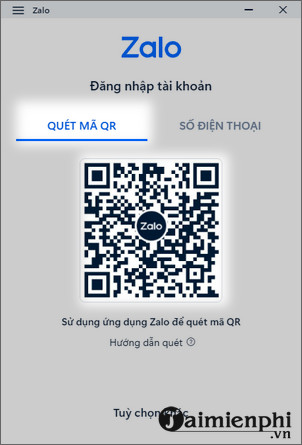
Cách 2: Đăng nhập vào Zalo bằng số điện thoại
Nếu như điện thoại của bạn không kết nối mạng và muốn đăng nhập Zalo trên máy tính, bạn hoàn toàn có thể làm được thông qua số điện thoại. Tương tự như cách trên. Bạn mở ứng dụng rồi chọn "Số điện thoại". Tiếp đó, bạn nhập số điện thoại, mật khẩu vào ô tương ứng. Cuối cùng là nhấn vào "Đăng nhập".

2. Đăng nhập Zalo trên máy tính bằng BlueStacks
Cách đăng nhập Zalo trên máy tính bằng BlueStacks thực chất là cách sử dụng ứng dụng Zalo cho Android để đăng nhập tài khoản Zalo trên máy tính. Bạn hãy cài BlueStack phiên bản mới nhất để đảm bảo có thể đăng nhập Zalo mà không bị lỗi phát sinh nào nhé.
3. Đăng nhập Zalo trên máy tính bằng trình duyệt web
Zalo hiện nay cũng cung cấp tính năng chat Zalo trên web. Ứng dụng Zalo trên web có cách hoạt động gần như tương tự như bản Zalo cho PC, tại đó thì bạn có thể đăng nhập Zalo và trò chuyện mà thôi, sẽ không có tính năng đăng ký Zalo như trên phiên bản di động và PC. Để đăng nhập vào Zalo web, bạn truy cập vào đường link chat zalo.me đăng nhập.
Tương tự như đăng nhập trên máy tính, bạn hoàn toàn có thể quét mã QR như hình vẽ.

Hoặc đăng nhập bằng số điện thoại khi bạn click vào "Với số điện thoại" rồi làm theo yêu cầu.

Tổng hợp chi tiết về ba cách đăng nhập Zalo trên máy tính trên, mời bạn đọc theo dõi bài viết Đăng nhập Zalo trên máy tính đã được Taimienphi.vn giới thiệu nhé.
*Đăng nhập Zalo bằng mã kích hoạt
Cách đăng nhập mã kích hoạt sử dụng công cụ hỗ trợ chủ yếu là điện thoại để lấy mã kích hoạt và hỗ trợ đăng nhập Zalo. Sau khi nhập số điện thoại đã đăng ký Zalo trước đó, hệ thống sẽ tự động gửi về điện thoại của bạn một mã xác nhận gồm 4 chữ số để phục vụ cho việc đăng nhập Zalo bằng mã kích hoạt.
1. Đăng nhập Zalo trên điện thoại Android
Đăng nhập Zalo trên điện thoại Android khá đơn giản và bạn đọc khi đã đăng ký Zalo trên điện thoại đều có thể sử dụng số điện thoại cùng mật khẩu thiết lập từ ban đầu để đăng nhập Zalo trên điện thoại Android. Cách đăng nhập như sau:
- Bước 1: Mở ứng dụng Zalo rồi click "Đăng nhập" (Hình 1).
- Bước 2: Nhập số điện thoại rồi mật khẩu vào ô. Sau đó, bạn click mũi tên ở góc dưới bên phải (Hình 2).

Hiện tại chỉ có mọt cách đăng nhập Zalo trên điện thoại duy nhất là sử dụng số điện thoại, do đó, bạn hãy sử dụng số điện thoại cá nhân để thuận tiện cho quá trình đăng nhập Zalo trên điện thoại nhé.
2. Đăng nhập Zalo trên iPhone
Đăng nhập Zalo trên iPhone cũng tương tự trên Android và gần như không có nhiều thay đổi. Bạn cũng sẽ phải đăng nhập Zalo bằng số điện thoại dùng để đăng ký Zalo trên iPhone trước đó và nhập vào để tiến hành đăng nhập Zalo trên iPhone. Sự thay đổi giữa phiên bản Zalo cho Android và Zalo cho iPhone chỉ khác trong giao diện sử dụng mà thôi.

Nếu bạn đọc muốn tìm hiểu chi tiết cách xem lịch sử đăng nhập Zalo trên điện thoại Android và iPhone, mời bạn đọc tham khảo hướng dẫn đăng nhập Zalo trên diện thoại mà Taimienphi.vn đã chia sẻ nhé. Với những cách đăng nhập Zalo trên máy tính và điện thoại như trên, chắc chắn rằng, bạn đã trang bị cho mình nhiều cách đăng nhập Zalo đơn giản, nhanh mà hiệu quả nhất.
Sau khi đăng nhập Zalo, còn rất nhiều tính năng và cách dùng Zalo thú vị, vui nhộn mà nhiều người dùng chưa nắm được hết, đặc biệt khi họ nhắn tin với bạn bè, có một số cách dùng Zalo với icon, emoji hoặc câu lệnh giúp cuộc trò chuyện của bạn trở nên sinh động hơn, chắc hẳn bạn sẽ muốn thử chứ. Giống như phiên bản Skype trên web gần đây đã bổ sung thêm tính năng chat Skype không cần tài khoản, trong tương lai sẽ thật thú vị nếu người dùng cũng có thể đăng nhập Zalo mà không cần sử dụng bất kỳ tài khoản nào.
https://thuthuat.taimienphi.vn/cach-dang-nhap-zalo-tren-may-tinh-dien-thoai-12790n.aspx
Chúc các bạn đăng nhập Zalo thành công và dùng Zalo hiệu quả khi chat và nhắn tin với bạn bè.